Um einen Inhalt mit ansprechendem Aussehen zu strukturieren, können Sie den GutenKit Advanced Paragraph-Block verwenden. Es bietet eine Reihe von Anpassungsoptionen.
Here, we will teach you how to use GutenKit Erweiterter Absatz block comprehensively.
But first, you must start by installing and activating the GutenKit plugin with your WordPress CMS.
➡️ Learn how to Install GutenKit to your WP website.
Wie können Sie den erweiterten Absatzblock verwenden? #
Once you have installed GutenKit and accessed your WordPress dashboard –
- Finden Seiten/Beiträge > Neue Seite/Beitrag hinzufügen oder beginnen Sie mit der Bearbeitung einer vorhandenen Seite mit dem Blockeditor.

- Suche nach "+”-Symbol auf der rechten Seite oder oben im Editor-Bildschirm. Klick es.
- Es erscheint ein Blockmenü, suchen Sie nach „Erweiterter Absatz“.
- Wenn Sie es sehen, klicken Sie darauf oder ziehen Sie es per Drag & Drop auf den Blockeditor-Bildschirm.
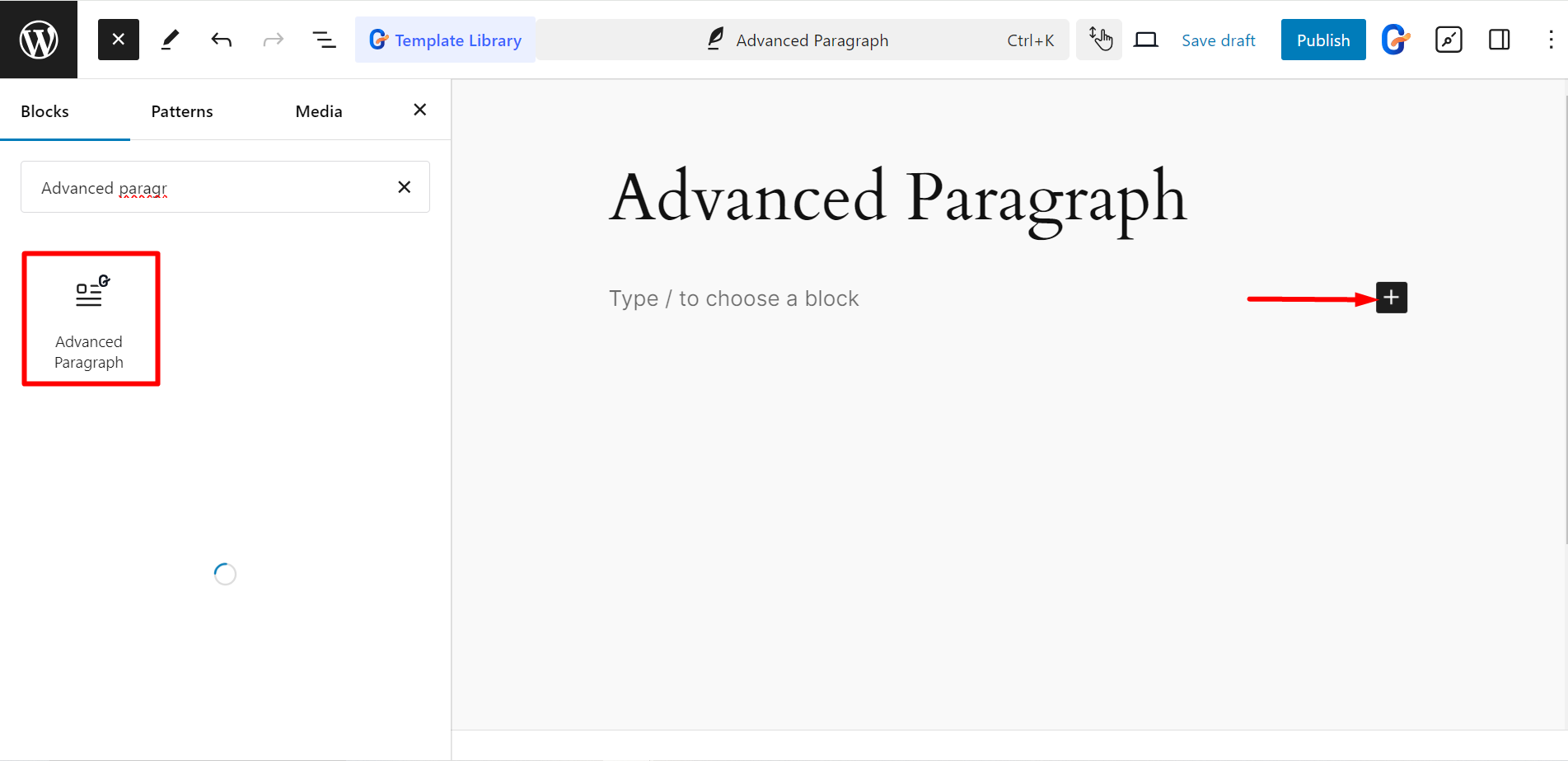
Inhaltsteil bearbeiten #
Hier das Säulenleiste Hier können Sie die Spalte anpassen. Sie können den Absatz in mehrere Spalten umwandeln oder ihn als einzelnen Absatz belassen. Außerdem gibt es einen Knopf von Drop-Cap. Wenn Sie die Schaltfläche aktivieren, wird der erste Buchstabe des Absatzes groß geschrieben.
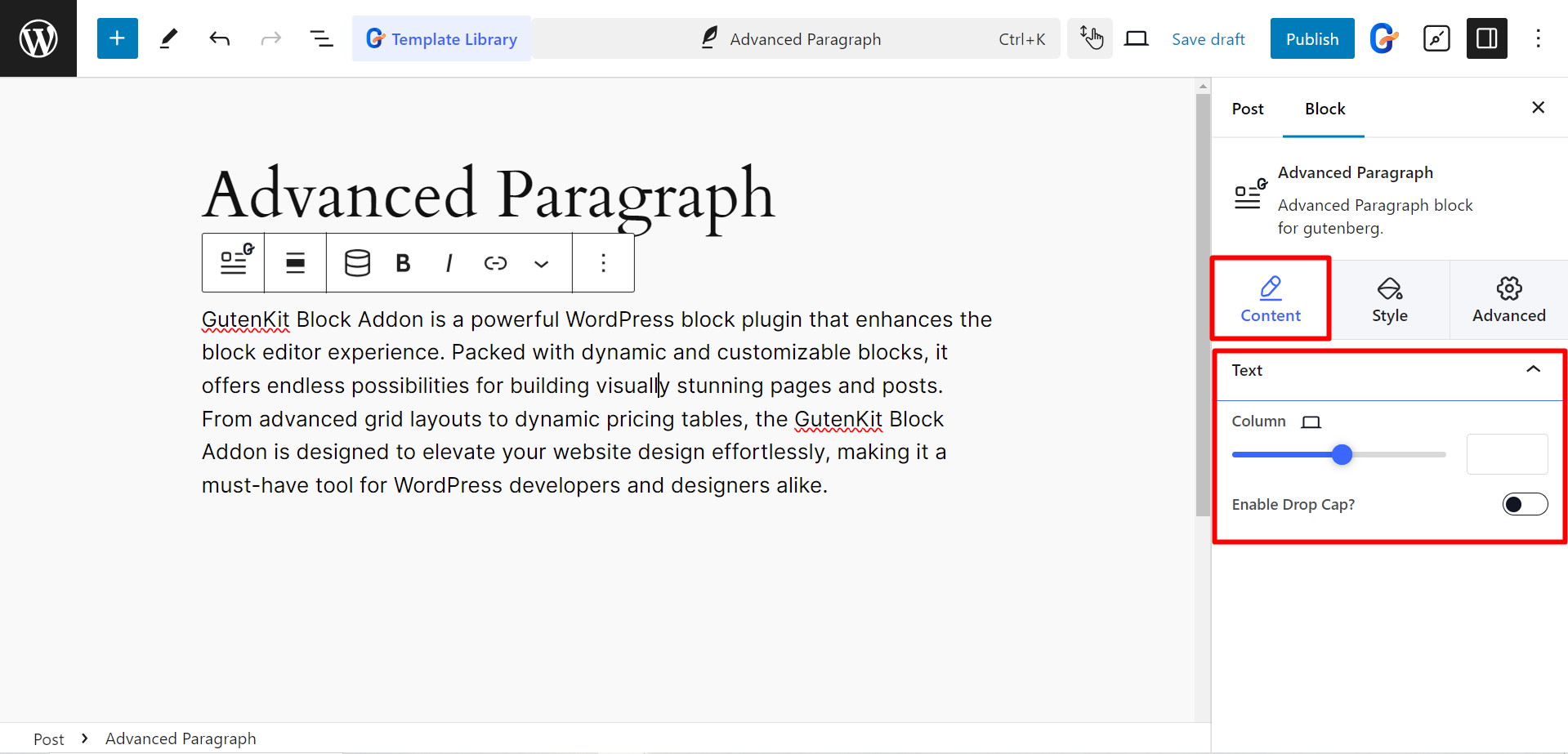
Changing Style Aspects #
Text: Sie können Ihren Inhalt gestalten, indem Sie mit dieser Option die Ausrichtung anpassen, Typografie und Farbe ändern und Textschatten festlegen.
Verknüpfung: Wenn Sie einem Text einen Link hinzufügen, können Sie ihn durch Ändern von Farbe, Typografie, Hintergrund, Abstand und Rahmenradius gestalten.
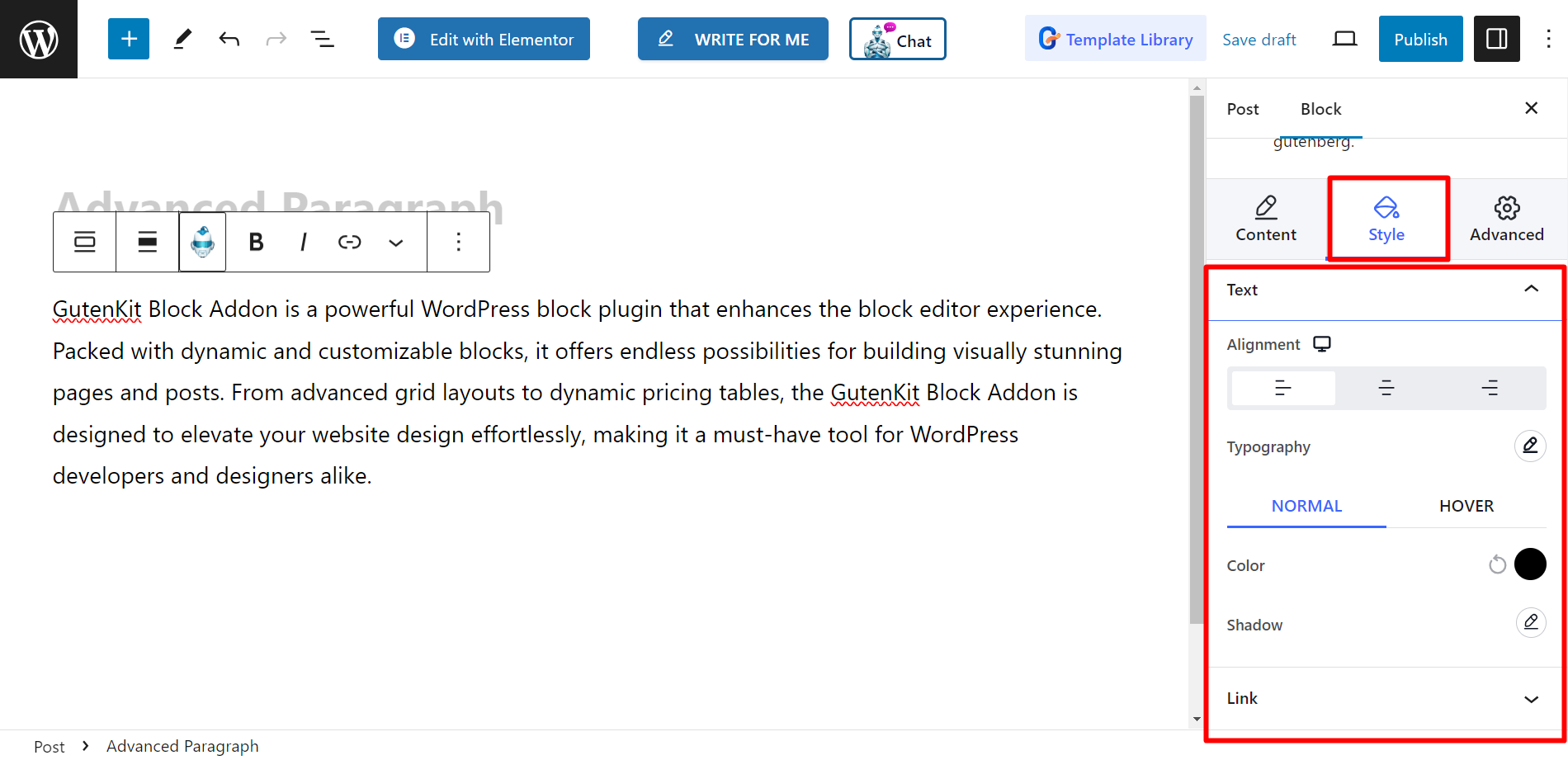
Focused Text: This feature adds to style selection of the selected text by giving you advanced options like hover color, text decoration color, text shadow, background to text, and text fill.
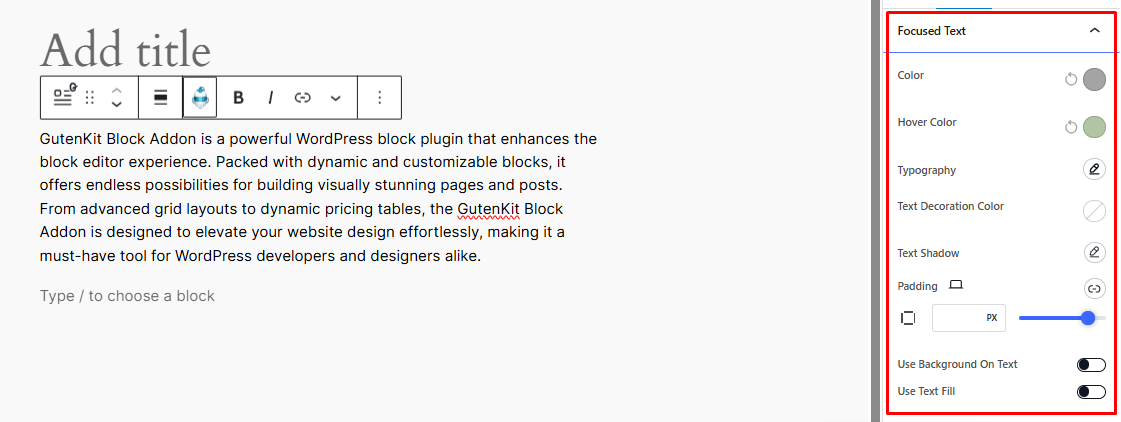
Endgültige Ausgabe #
Check out a sample output of culminating all the steps of using Erweiterter Absatz with GutenKit.

Wir hoffen, dass diese Dokumentation für Sie hilfreich ist. Beginnen Sie noch heute!




